WORD文档怎么云同步共享 点击使用AI助手 了解更多
发布于 2024-08-15 admin 340 编辑
WPS云文档同步功能,让你的办公更高效。无论你在哪里,只要有网络,就能随时访问你的文档。多人在线协作,实时编辑,让你的团队协作更加顺畅。
作为最懂你的办公伙伴,WPS一直围绕时代发展和用户需求,推出了众多接地气的功能。
而其中的「云文档同步」功能,也成为每个用户体验完后夸赞真香的存在。
为什么这么说呢?今天,就来给大家讲讲这个值得被所有人掌握的功能,并分享下有关它的使用技巧~
01
什么是云文档同步?
云文档同步,即指将文档存储于云端,支持联网时多设备同步。而基于这个特性,云文档的优点也体现在:
❶ 支持实时同步,文档不怕丢失
❷ 多人在线协作,高效完成办公
❸ 分享仅需链接,轻松传阅文件
无论在WPS电脑版,还是手机版,WPS均为每个用户提供了免费的云端存储空间。用户仅需简单的设置即可开启「文档云同步」功能。
>>电脑版:首先需要使用微信扫码登录账号,接着点击界面右上方的设置按钮,点击「设置」,勾选「文档云同步」的开关即可。
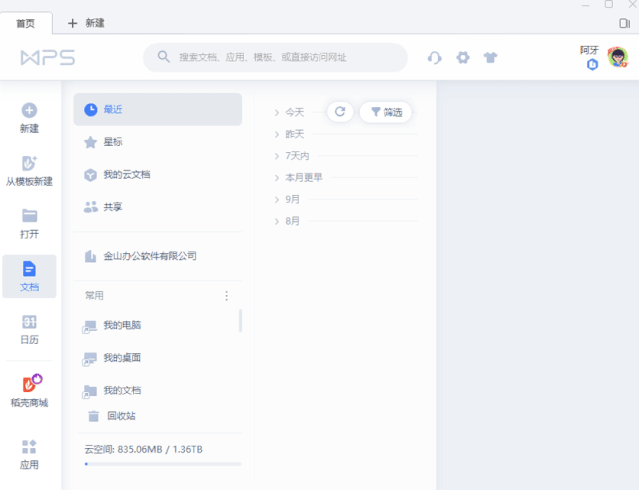
手机版:登录与电脑相同的微信账号,点击底部「我」按钮,选择「WPS云」,开启WPS云服务即可。
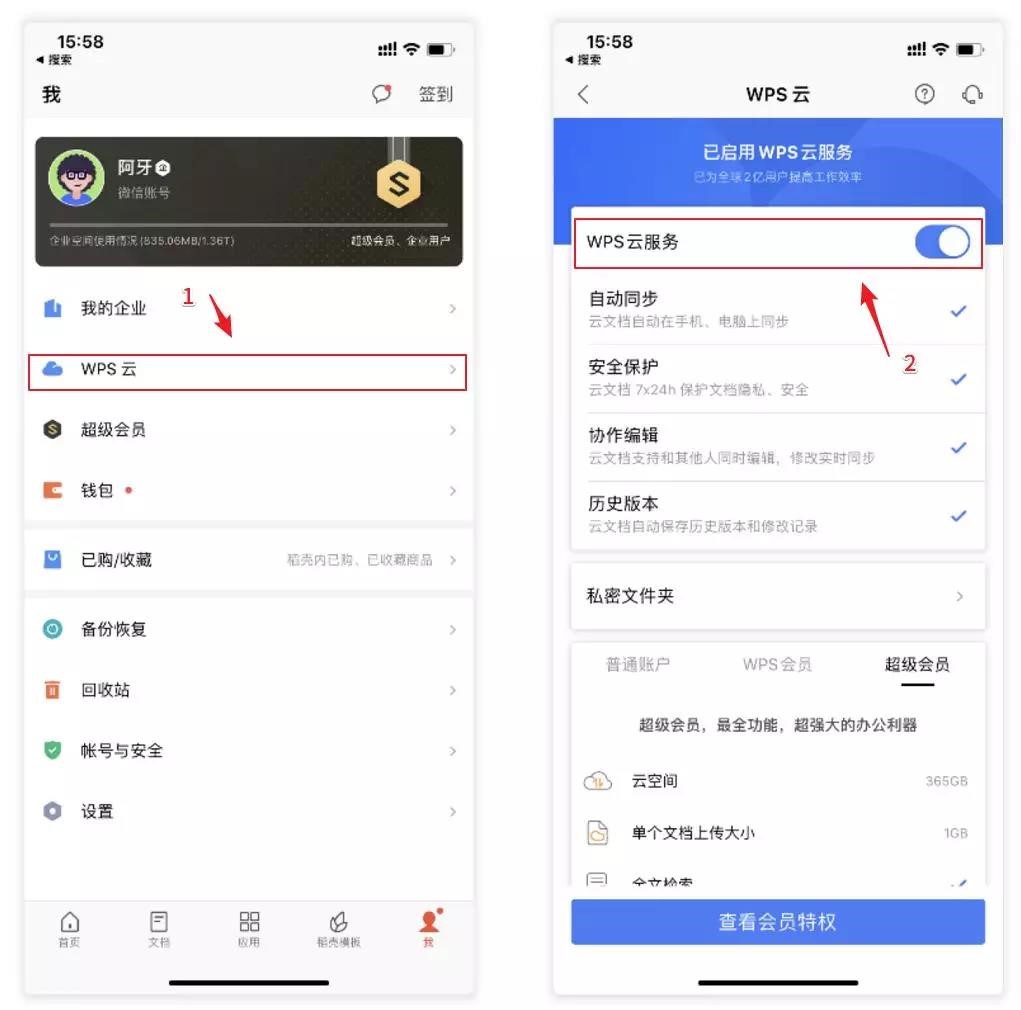
开启后,在登录统一账户的前提下,任何联网设备都可直接同步,减少了文件丢失的风险。每次打开WPS,你便能在主界面中看到最近在不同设备打开过的文档,并支持直接进行编辑。
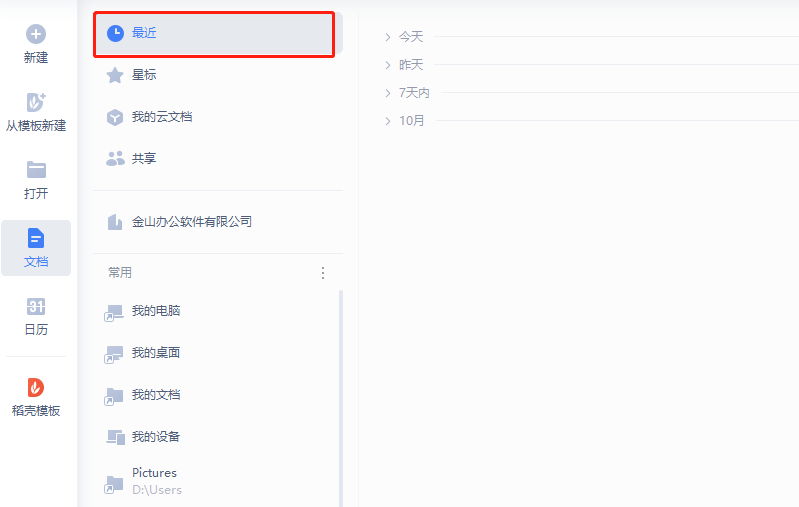
如果其他设备没安装WPS客户端也没关系,电脑、手机微信均可以搜索「金山文档」,使用在线版的WPS,直接查看所有的同步文档。
至于大家关心的安全问题,WPS将会采用多重安全加密技术,绝不会有泄露及解密的风险。
02
云文档的神仙用法
了解完WPS云文档同步之后,我们就一起来看看它有哪些神仙用法吧:
❶ 文档分享,一个链接就能搞定
在微信传阅文件时,总会遇到文件过期无法打开、以及担心文档外传的糟糕体验。但存储WPS云端的文档则不会有这样的烦恼。
需要分享文档时,我们仅需点击文档页面右上角的「分享」按钮,便可将文档以链接的形式分享给他人。
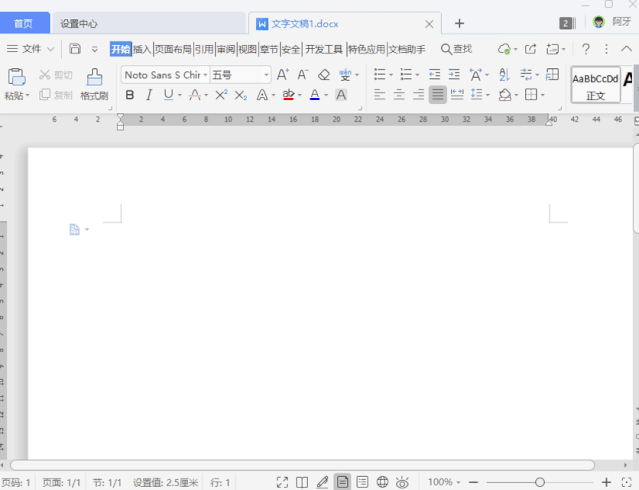
同时,作为创建文档的主人,你还能结合场景自定义文档的操作权限和有效期。如此一来,不仅保护了文档的安全,而且还能自定义文档的有效期,也算是告别了被微信自动清理的难堪。
而收到文件分享的人,点击链接就能直接轻松查看,不会因为微信本身文档格式限制而出现打不开、乱码、排版出错的问题:
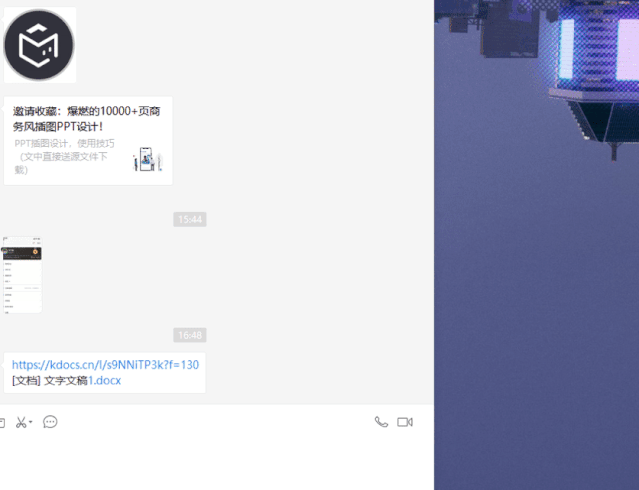
❷ 多人在线协作,高效完成办公
在职场上,我们编辑好一份文档时,总会需要经过给领导检查或让其他同事补充,接着再根据修改意见反复修改、反复检查......
如此反复,不仅效率低,还会有让人疯掉的可能:
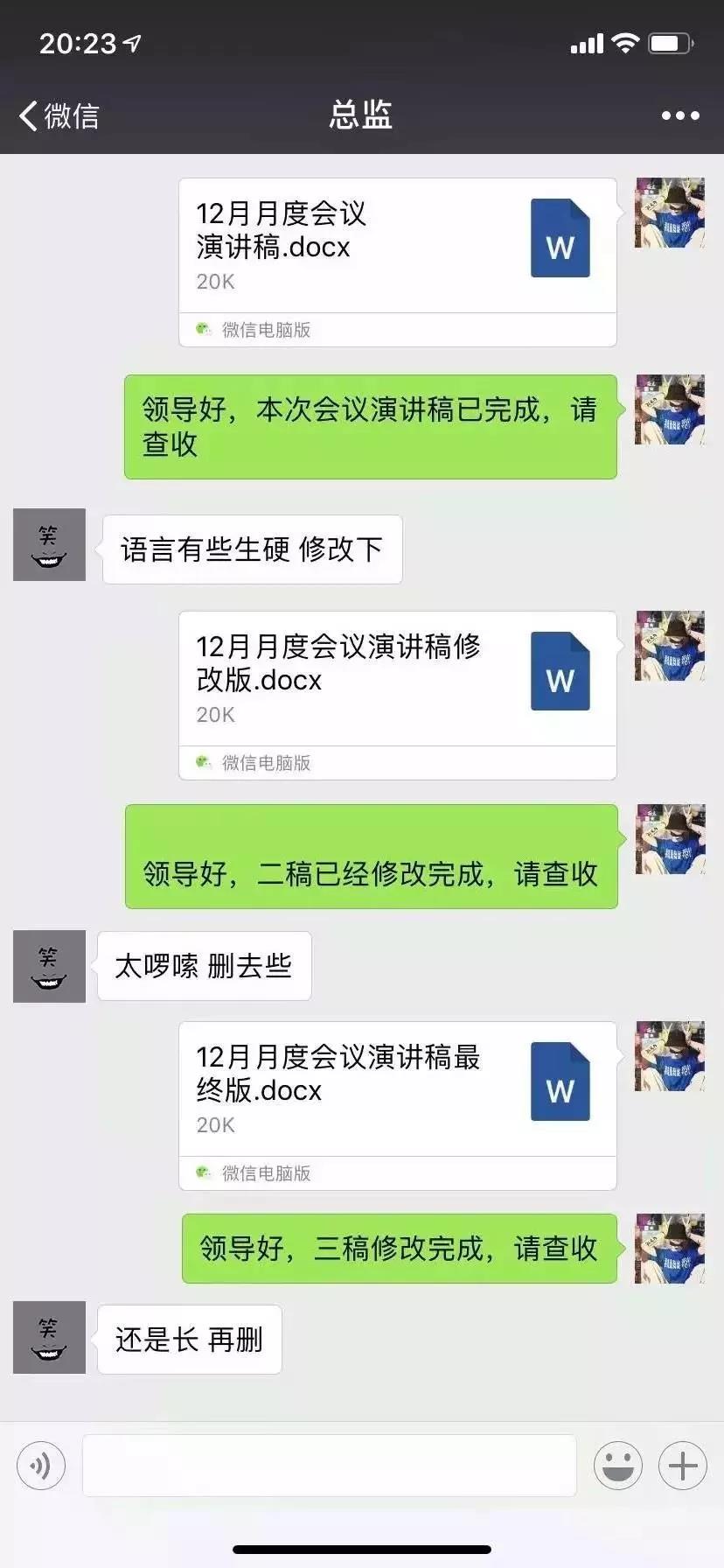
而存储在WPS云端的文档,则不会让你遇到上述的烦恼。因为WPS云文档支持「在线多人协作」。
我们仅需在分享文档时,将「分享权限」设置为可编辑,对方便能点击文档链接,针对文档内容直接进行评论或修改。
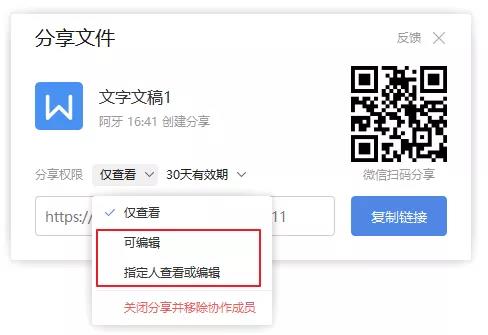
重点是,每个人都能同时进入文档,各自针对不同的内容进行评论或修改。(评论和修改后,会自动留下用户的头像和昵称,便于后续讨论交流~)
最终,我们仅需按照页面右方的评论意见和修改提示,重新编辑一份修正后的文档即可,不再需要反复地整理意见和编辑。
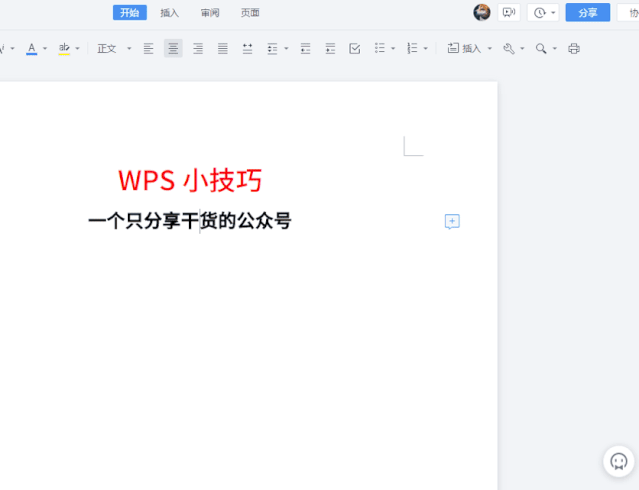
看完以上的介绍后,记得开启「云文档同步」哦~即刻享受最高效的办公体验。WPS云文档同步功能,让你的办公更高效。无论你在哪里,只要有网络,就能随时访问你的文档。多人在线协作,实时编辑,让你的团队协作更加顺畅。
如果你还没完全了解如何开启该功能,WPS学院还准备了一个详细视频教程《手机电脑同步文档》 。仅需一分钟,就能让你轻松学会。
介绍完毕~
“从零学习Excel表格”视频课程请戳
学院还为大家准备了一份Office学习礼包,免费领取!
?




